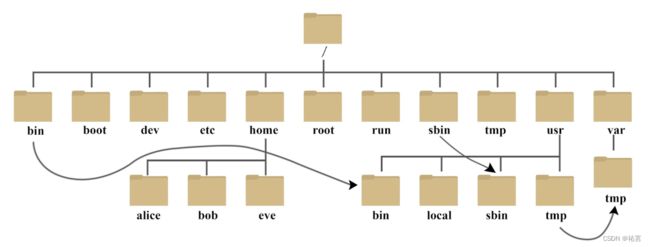Linux终端介绍与常用shell命令35例
- (꒪ꇴ꒪ ),hello我是祐言
- 博客主页:C语言基础,Linux基础,软件配置领域博主
- 快上,一起学习!
- 送给读者的一句鸡汤:
- 集中起来的意志可以击穿顽石!
- 作者水平很有限,如果发现错误,可在评论区指正,感谢
Linux终端是一种命令行界面,也被称为命令行终端、Shell或控制台。它是Linux操作系统中的一部分,提供了与系统进行交互的方式。在Linux终端中,用户可以使用文本命令来执行各种任务,如文件管理、进程管理、软件安装、网络配置等。
Linux终端的核心组件是Shell,它是一个解释器,负责解析用户输入的命令并将其发送给操作系统执行。Linux中有多种Shell可用,其中最常见的是Bash(Bourne Again Shell),它是许多Linux发行版的默认Shell。其他常见的Shell包括Zsh(Z Shell)、Fish(Friendly Interactive Shell)等。
Linux终端还具有许多特性和功能,使其成为许多开发人员和系统管理员首选的工具之一。以下是一些主要的概念和功能:
1.命令行界面:
Linux终端提供一个基于文本的界面,用户可以通过键入命令来与系统进行交互。
2.命令解析和执行:
用户输入的命令会由Shell解析,并调用相应的程序或执行相应的操作。
3.文件系统操作:
用户可以使用命令来创建、复制、移动、删除文件和目录,以及进行文件权限管理等。
4.管道和重定向:
Linux终端支持将一个命令的输出作为另一个命令的输入,并可以将命令的输出重定向到文件或其他设备。
5.环境变量:
用户可以设置和管理环境变量,这些变量在Shell会话期间对命令和程序起到影响。
6.软件包管理:
Linux终端提供了各种软件包管理工具,如apt、yum、dnf等,用于安装、更新和删除软件包。
7.进程管理:
用户可以查看系统上运行的进程,并进行进程的管理和监控。
8.远程登录和操作:
通过SSH(Secure Shell)协议,用户可以通过网络远程登录到Linux终端,执行命令和管理远程系统。
9.脚本编程:
用户可以使用Shell脚本编写自动化任务和批处理脚本,以简化重复性的操作。
总之,Linux终端是Linux操作系统中强大而灵活的工具,通过命令行界面提供了对系统的细粒度控制和配置能力。适用于各种使用场景,从个人用户的日常任务到系统管理员的高级管理和自动化脚本。
一些终端常用命令:
打开终端 ctrl+alt+T
关闭终端 ctrl+D
光标定位到行首 ctrl+A
光标定位到行末 ctrl+A
清空终端 ctrl+L
一.man手册
1:用户在shell环境可操作的命令或执行文件; 2:系统内核可调用的函数与工具等 3:一些常用的函数(function)与函数库(library),大部分为C的函数库(libc) 4:设备文件说明,通常在/dev下的文件 5:配置文件或某些文件格式 6:游戏(games) 7:惯例与协议等,如Linux文件系统,网络协议,ASCII code等说明 8:系统管理员可用的管理命令 9:跟kernel有关的文件
安装完整的帮助手册命令:
sudo apt install manpages manpages-dev manpages-posix manpages-posix-dev manpages-zh
二.linux系统根目录
以下是对这些目录的解释:
-
/bin: bin 是 Binaries (二进制文件) 的缩写, 这个目录存放着最经常使用的命令。
-
/boot: 这里存放的是启动 Linux 时使用的一些核心文件,包括一些连接文件以及镜像文件。
-
/dev : dev 是 Device(设备) 的缩写, 该目录下存放的是 Linux 的外部设备,在 Linux 中访问设备的方式和访问文件的方式是相同的。
-
/etc: etc 是 Etcetera(等等) 的缩写,这个目录用来存放所有的系统管理所需要的配置文件和子目录。
-
/home: 用户的主目录,在 Linux 中,每个用户都有一个自己的目录,一般该目录名是以用户的账号命名的,如上图中的 alice、bob 和 eve。
-
/lib: lib 是 Library(库) 的缩写这个目录里存放着系统最基本的动态连接共享库,其作用类似于 Windows 里的 DLL 文件。几乎所有的应用程序都需要用到这些共享库。
-
/lost+found: 这个目录一般情况下是空的,当系统非法关机后,这里就存放了一些文件。
-
/media: linux 系统会自动识别一些设备,例如U盘、光驱等等,当识别后,Linux 会把识别的设备挂载到这个目录下。
-
/mnt: 系统提供该目录是为了让用户临时挂载别的文件系统的,我们可以将光驱挂载在 /mnt/ 上,然后进入该目录就可以查看光驱里的内容了。
-
/opt: opt 是 optional(可选) 的缩写,这是给主机额外安装软件所摆放的目录。比如你安装一个ORACLE数据库则就可以放到这个目录下。默认是空的。
-
/proc: proc 是 Processes(进程) 的缩写,/proc 是一种伪文件系统(也即虚拟文件系统),存储的是当前内核运行状态的一系列特殊文件,这个目录是一个虚拟的目录,它是系统内存的映射,我们可以通过直接访问这个目录来获取系统信息。 这个目录的内容不在硬盘上而是在内存里,我们也可以直接修改里面的某些文件,比如可以通过下面的命令来屏蔽主机的ping命令,使别人无法ping你的机器:
echo 1 > /proc/sys/net/ipv4/icmp_echo_ignore_all
-
/root: 该目录为系统管理员,也称作超级权限者的用户主目录。
-
/sbin: s 就是 Super User 的意思,是 Superuser Binaries (超级用户的二进制文件) 的缩写,这里存放的是系统管理员使用的系统管理程序。
-
/selinux: 这个目录是 Redhat/CentOS 所特有的目录,Selinux 是一个安全机制,类似于 windows 的防火墙,但是这套机制比较复杂,这个目录就是存放selinux相关的文件的。
-
/srv: 该目录存放一些服务启动之后需要提取的数据。
-
/sys:这是 Linux2.6 内核的一个很大的变化。该目录下安装了 2.6 内核中新出现的一个文件系统 sysfs 。
sysfs 文件系统集成了下面3种文件系统的信息:针对进程信息的 proc 文件系统、针对设备的 devfs 文件系统以及针对伪终端的 devpts 文件系统。
该文件系统是内核设备树的一个直观反映。当一个内核对象被创建的时候,对应的文件和目录也在内核对象子系统中被创建。
-
/tmp: tmp 是 temporary(临时) 的缩写这个目录是用来存放一些临时文件的。
-
/usr: usr 是 unix shared resources(共享资源) 的缩写,这是一个非常重要的目录,用户的很多应用程序和文件都放在这个目录下,类似于 windows 下的 program files 目录。
-
/usr/bin: 系统用户使用的应用程序。
-
/usr/sbin: 超级用户使用的比较高级的管理程序和系统守护程序。
-
/usr/src: 内核源代码默认的放置目录。
-
/var: var 是 variable(变量) 的缩写,这个目录中存放着在不断扩充着的东西,我们习惯将那些经常被修改的目录放在这个目录下。包括各种日志文件。
-
/run: 是一个临时文件系统,存储系统启动以来的信息。当系统重启时,这个目录下的文件应该被删掉或清除。如果你的系统上有 /var/run 目录,应该让它指向 run。
在 Linux 系统中,有几个目录是比较重要的,平时需要注意不要误删除或者随意更改内部文件。
/etc: 上边也提到了,这个是系统中的配置文件,如果你更改了该目录下的某个文件可能会导致系统不能启动。
/bin, /sbin, /usr/bin, /usr/sbin: 这是系统预设的执行文件的放置目录,比如 ls 就是在 /bin/ls 目录下的。值得提出的是 /bin、/usr/bin 是给系统用户使用的指令(除 root 外的通用用户),而/sbin, /usr/sbin 则是给 root 使用的指令。
/var: 这是一个非常重要的目录,系统上跑了很多程序,那么每个程序都会有相应的日志产生,而这些日志就被记录到这个目录下,具体在 /var/log 目录下,另外 mail 的预设放置也是在这里。
三.shell命令(常用的用 *标注了哦)
注意:当前的shell使用的是bash,使用小技巧
1. 补齐命令 Tab
2. 回顾历史命令 ↑
3. 给命令取别名 alias ll='ls -l'
(1)ls(list):列出指定目录下的文件 *
ls //查看当前目录 ls -l //查看当前目录详细信息 ls -a //查看当前目录所有文件 ls -lh //带有单位显示文件大小 ls /etc //查看/etc的文件
(2)pwd(print work diretory):打印当前工作路径
(3)cd(change diretory):切换工作路径 *
cd # 进入用户主目录;
cd / # 进入根目录
cd ~ # 进入用户主目录;
cd .. # 返回上级目录(若当前目录为“/“,则执行完后还在“/";".."为上级目录的意思);
cd ../.. # 返回上两级目录;
cd !$ # 把上个命令的参数作为cd参数使用。
cd - #返回上一次跳转的路径
绝对路径:无论在哪个工作路径下,同一条命令都可以访问到目标文件
从根目录开始
相对路径:要根据当前所在路径去访问目标文件
从当前位置开始
(4)touch:创建一个普通文件或者更新文件时间 *
touch 文件名1 文件名2 ... 如果创建的文件名存在,那么就更新文件时间
(5)gedit:编辑器(可理解为Windows记事本) *
gedit 文件名
(6)cat/less/more:在终端上显示文件的内容 *
cat 文件名 cat 文件名 -n #显示行号 less文件名 #分页显示内容,按q退出,空格/回车翻页 more文件名 #分页显示内容(百分比),按q退出,空格/回车翻页
(7)cp(copy):复制文件或者目录 *
cp 源文件 目标文件 #复制普通文件 cp 源文件 目标文件 -r #复制目录
(8)mkdir/rmdir(make/remove directory):创建/删除一个目录文件
mkdir 目录名 #创建一个目录 rmdir 目录名 #删除一个空目录
(9)rm(remove):删除普通文件或者目录文件 *
rm 文件名 #删除普通文件 rm 文件名 -r #删除目录文件
(10)mv(move):移动或者重命名文件 *
mv 文件名1 文件名2 #把文件名1重命名为文件名2 mv 文件名 目录名 #把文件名移动到目录名当中
(11)find:在指定的目录下按条件查找某些文件 *
find /home/gec/Desktop/ -name "*.txt" 在指定路径下查找以txt后缀结尾的文件 sudo find / -name "vimrc" #在根目录下查找vimrc的文件 find /home/gec/Desktop/ -type f #在指定目录下按类型查找
(12)grep:在指定文件中,找到某些字符串
grep 'life' 4.txt #在4.txt中找到所有的life单词 grep 'life' . -rnH #在当前目录下所有的文件和目录中查找指定的关键词
(13)head/tail:查看文件的前几行/后几行
head 文件名 head 文件名 -n 15 #查看前15行 tail 文件名 tail 文件名 -n 15 #查看后15行
(14)sort:排序
sort 文件名 #顺序 sort 文件名 -r #逆序
(15)uniq:去除相邻重复行
uniq 文件名 sort 文件名 | uniq #先排序,再去除相邻重复行,然后输出
(16)diff(different):对比文件,目录,并且产生差异文件
diff 文件名1 文件名2 -u #显示两个文件的差异 diff 目录1 目录2 -ru #递归的显示两个目录的差异
(17)file:查看文件属性信息
file 文件名
(18)env:查看所有的环境变量的值
env
(19)echo:打印字符串 *
echo “hello” #原样输出字符串 echo $PATH #打印出环境变量PATH的值,$符号是用来解释变量 PATH 这个环境变量通常是指定我们可执行文件的路径
(20)export:设置环境变量 *
a="hello" export a #a就成为一个环境变量 想要再原本的环境变量中去添加一个新的值,可以这样做 export PATH=$PATH:/home/gec/Desktop
(21)tar:归档,压缩
c #创建归档 x #释放归档 z #gzip压缩 j #bz2压缩 v #显示归档或者释放的过程 C #大写的C,解压时指定解压的路径 tar格式(该格式仅仅打包,不压缩) 打包:tar -cvf [目标文件名].tar [原文件名/目录名] 解包:tar -xvf [原文件名].tar 注:c参数代表create(创建),x参数代表extract(解包),v参数代表verbose(详细信息),f参数代表filename(文件名),所以f后必须接文件名。
(22)ln:创建一个链接文件 *
ln 文件1 文件2 #为文件1创建一个硬链接 ln -s 字符串 软连接符号名 #创建一个软连接
(23)who:显示系统上已登录的用户名
(24)write:给其他已登录用户发送消息
write 用户名
(25)unmae:获取当前系统内核的相关信息
uname -a #打印所有信息 uname -p #获取系统的字长
(26)通配符
* 代表任意长度任意字符 ? 代表一个任意字符 [] 代表一个指定范围
(27)df(disk fotmat):查询文件系统分区信息
df -hT
(28)du(disk usage):查看文件、目录占用的硬盘空间
du -sh 文件名
(29)ps(process state):查看进程信息 *
ps -ef ps -aux ps -ef | grep hello
(30)top:实时显示任务
top
(31)kill/killall:给进程发送信号 *
kill 信号号码/信号名字 进程号 killall 信号号码/信号名字 进程名 #给所有叫做这个进程名的进程发送一个信号
(32)chmod(change mode):修改文件的权限 *
chmod 八进制数 文件名 chmod u/g/o/a加减r/w/x 文件名 chmod 664 1.txt 设置1.txt对于用户和组rw-权限, 对于其他人r--权限 chmod u+r 1.txt 设置用户对于1.txt添加一个r权限 chmod a-x 1.txt 设置user、group、other对于1.txt都减去一个x权限
(33)chown/chgrp:修改文件的拥有者/所属组
sudo chown 用户名 文件名 sudo chgrp 组名 文件名
(34)su:切换用户
su 用户名
(35)adduser/deluser/addgroup/delgroup:添加用户/删除用户/添加组/删除组
sudo adduser 用户名 sudo deluser 用户名 sudo addgroup 组名 sudo delgroup 组名 查看到当前系统的所有用户 /etc/passwd 查看当前系统的所有组名 /etc/group
今天的分享就到这里啦,感兴趣移步主页哦~
更多Linux系统和C语言相关文章,关注专栏:
手撕C语言
玩转Linux
写在最后
- 今天的分享就到这啦~
- 觉得博主写的还不错的烦劳
一键三连喔~ - 感谢关注